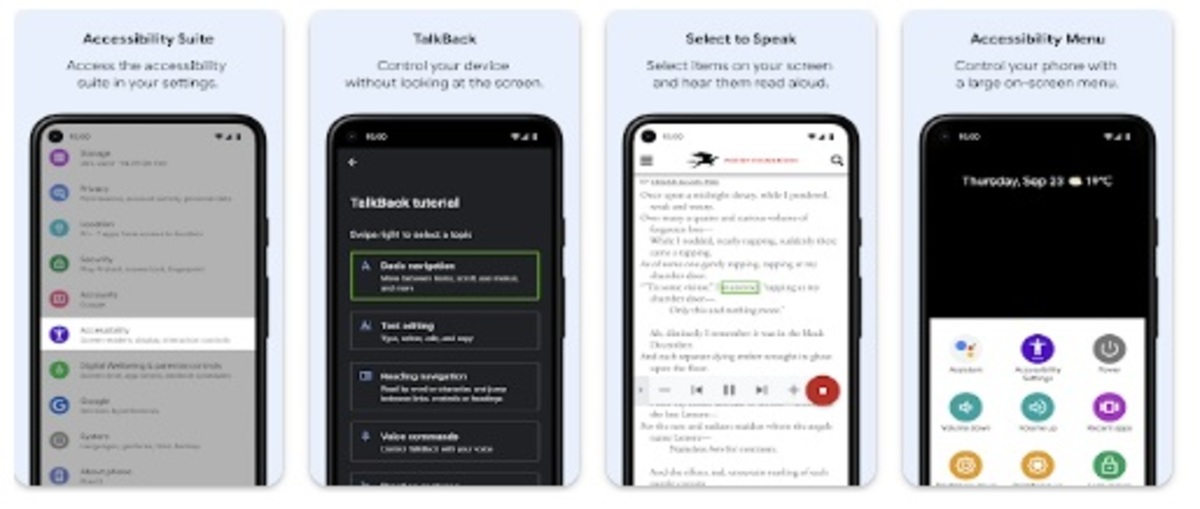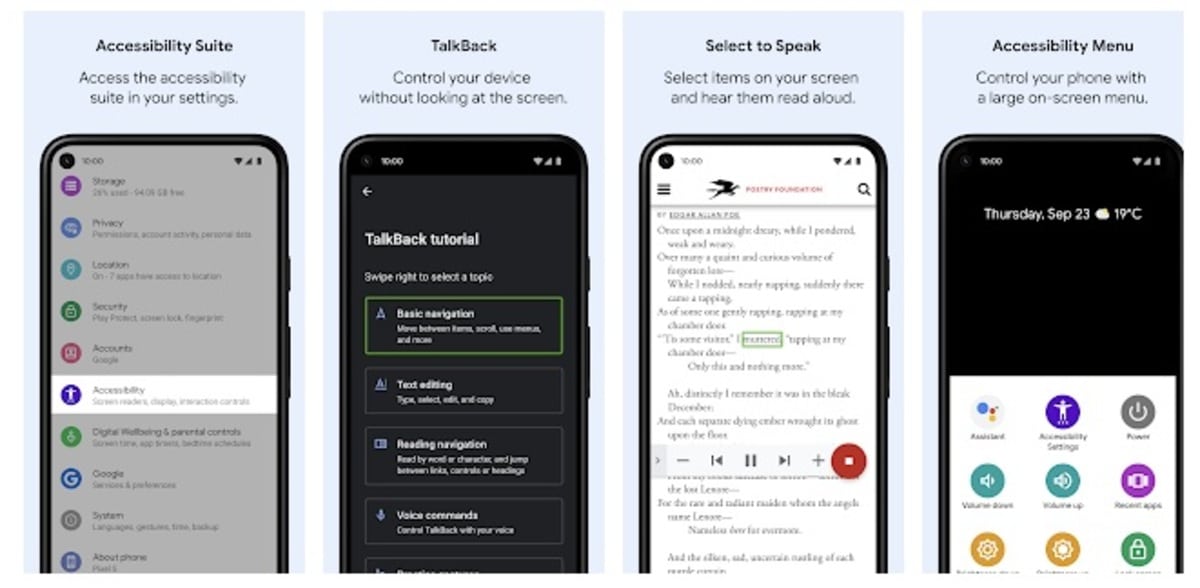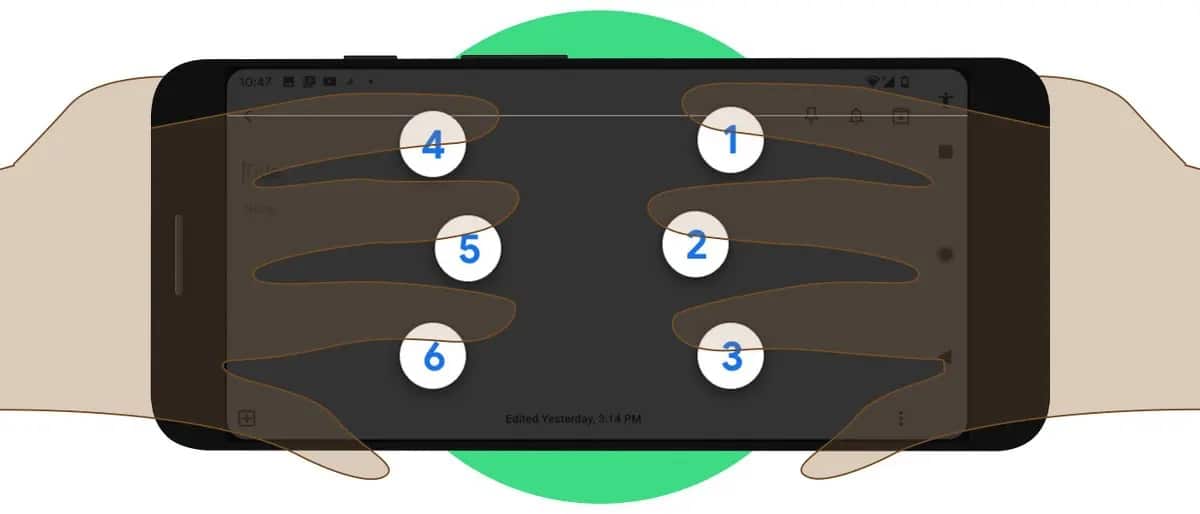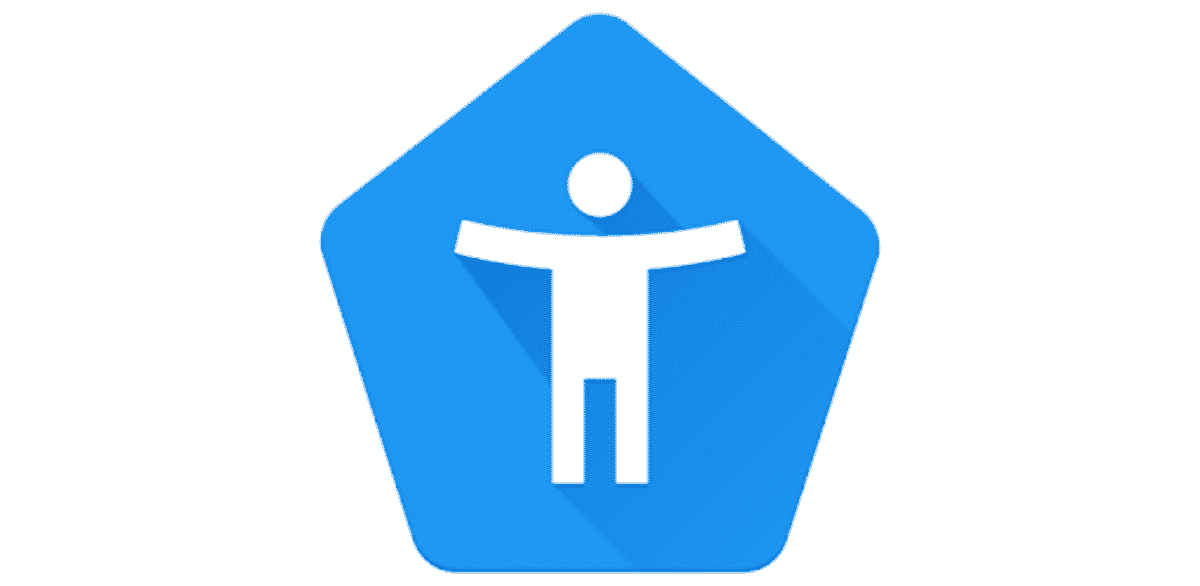
Du har säkert hört talas om Android Accessibility Suite, men du vet inte vad det är på Android. Det finns så många verktyg som finns tillgängliga i operativsystemet att vi inte vet eller vet vad det kan användas till, något naturligt då det finns några som är ganska väl dolda idag.
Tack vare tekniken har livet gjorts lättare för dem som behöver det, allt baserat på utvecklarnas insatser. Med Android Accessibility Suite kan du läsa texten på skärmen, sätt bokstäverna med versaler och många andra saker på vår mobila enhet.
Vad är Android Accessibility Suite? I den här artikeln kommer vi att förklara allt om detta verktyg som, om du vet hur man använder det, kommer du att få mycket användning av det. Denna svit rekommenderas för personer med nedsatt syn och blinda, som Google åtminstone återspeglar i sin officiella dokumentation.
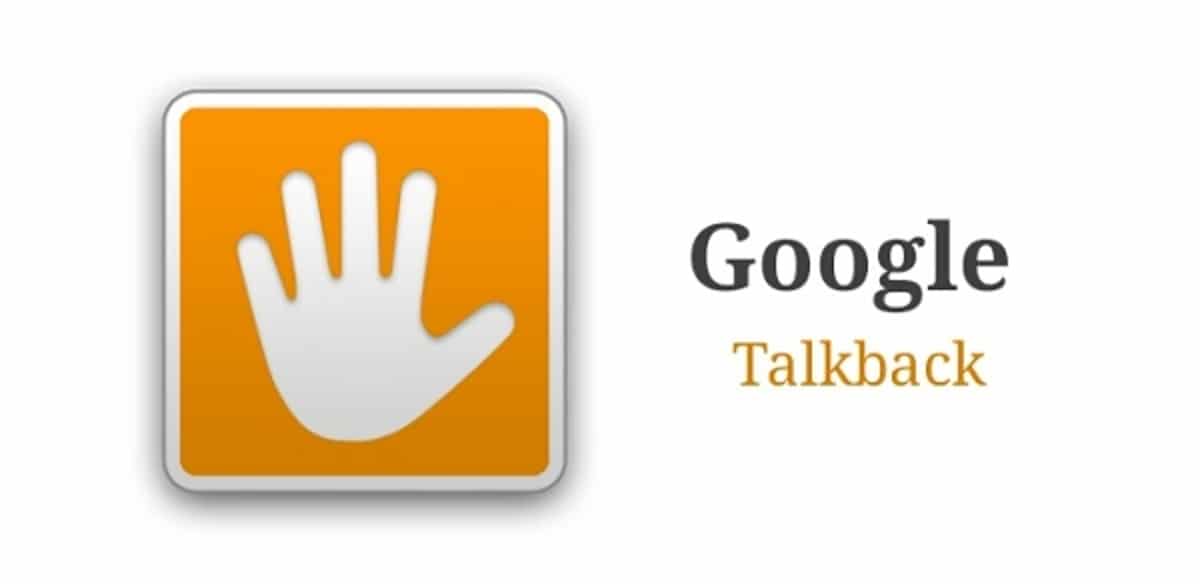
Mer än en skärmläsare
Android Accessibility Suite har bytt namn till Talkback, även om det på vissa något äldre enheter behålls förnamnet för det andra. Fram till en uppdatering döptes det inte om, men det finns kvar i Android-tillgänglighetsinställningarna för att snabbt hitta det.
Talkback, som det nu kallas, är en applikation som finns tillgänglig på terminaler under Googles operativsystem, och om du inte har den kan du ladda ner den. I Play Butik är det fortfarande känt som Android Accessibility Suite, så det blir lätt att hitta och installera det på vår mobil.
Om du inte hittar det är det bäst att installera programmet och ha samma för hand som en launcher, det är vad många människor har gjort idag. Installationsprogrammet överstiger redan 5.000 XNUMX miljoner nedladdningar, men det är värt att nämna att det läggs till de som har nått de sålda telefonerna också.
Installera Android Accessibility Suite
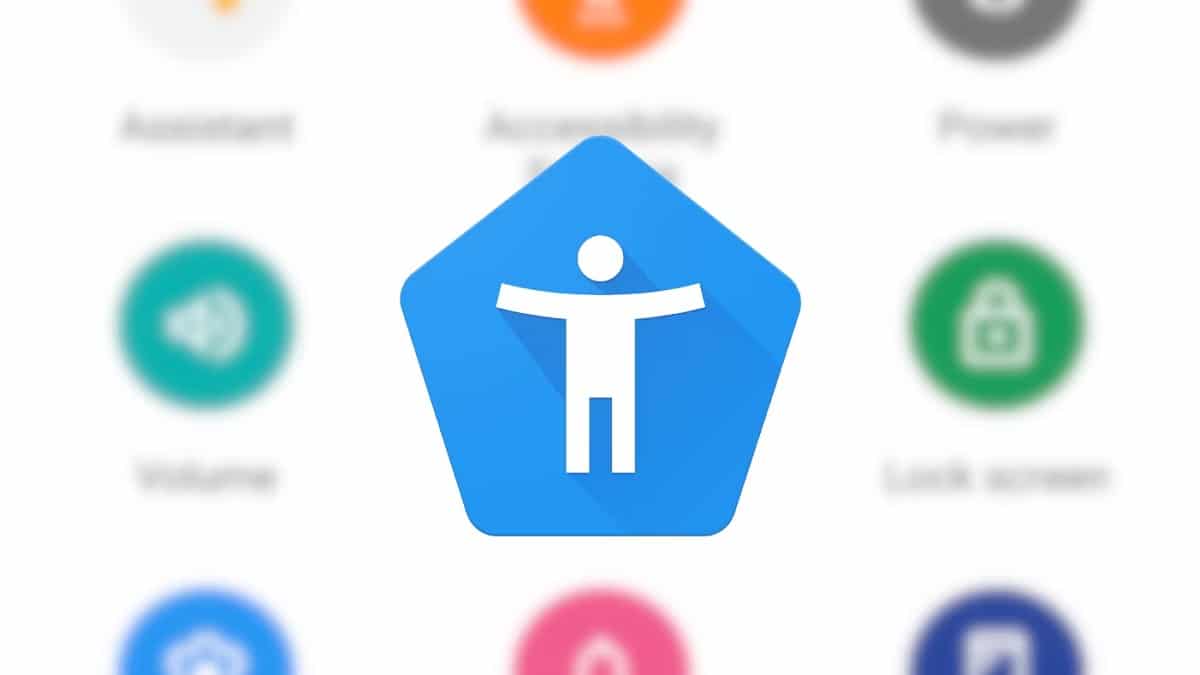
Denna applikation är gratis för alla användare, kommer vanligtvis som standard, men om du inte kan hitta det i inställningarna är det bäst att installera det på din smartphone. Det tar inte mycket plats, plus att du har direktåtkomst på skärmen och du kommer säkert att få bra prestanda av den.
När du har installerat den, gå till applikationen och genom den har du en assistent för allt, med vilken du kan kommunicera med röstkommandon, gester och mer. Det blir ett mycket användbart verktyg, oavsett om det är att använda en telefonapplikation till exempel att ringa en specifik person i kontaktlistan.
Du har en bra handfull inställningar, för den här användningen de saker du behöver, den ger också en handledning för användning om du börjar från början med den. Android Accessibility Suite är en applikation som integrerar Talkback och med det andra verktyg som hjälper dig var som helst, oavsett om du har internet eller inte.
Så här får du åtkomst till Android Accessibility Suite från en terminal
Du har säkert redan applikationen installerad från fabriken, så vi kommer att visa dig steg för steg hur du gör det utan att behöva ladda ner verktyget från butiken. Det är inte alla som har det, även om en stor majoritet av enheter som har anpassats för alla typer av människor har det.
Android Accessibility Suite finns i telefonens inställningar, för detta får du gräva lite tills du kommer till den, men den gömmer sig inte för mycket, åtminstone om du vet var den finns. Talkback, som du kommer att bli känd på enheten, det är en idealisk funktion för personer med nedsatt syn eller blinda.
För att komma till Android Accessibility Suite (Talkback), gör följande på din enhet:
- Starta din enhet och gå till "Inställningar"
- Leta sedan efter "Ytterligare inställningar" och klicka på den, ibland räcker det med att ange "Tillgänglighet", det kommer att vara i mitten av alternativen
- Klicka på "Tillgänglighet" så ser du alla alternativ tillgänglig, inklusive den tidigare nämnda Talkback, är den vi måste aktivera om vi vill att assistenten ska börja hjälpa oss med allt
Så enkelt är det att komma till Talkback, men om du vill komma dit på en knapp sekund, öppna "Inställningar" och lägg "Talkback" i sökmotorn, klicka på den och slå på strömbrytaren. Det är ett av de snabbaste sätten som finns för att söka inte bara detta verktyg, utan många andra.
Allt som Talkback gör
Det är inte en applikation utan mer, Talkback fungerar ganska bra när man genomgår uppdateringar vilket har gjort det till ett ganska populärt verktyg. Efter ett tag kan appen användas utanför Android Accessibility Suite, du kan aktivera den och vänta på att börja använda den.
Bland de saker som Talkback kan göra, är det så:
- Ta emot samtal: det är en viktig funktion om du får ett samtal specifikt, det kan agera så att du kan ge vika för den andra personen och prata med honom, för att göra detta dra ditt långfinger åt höger, om du gör det från mitten till vänster kommer du att lägga på det inkommande samtalet
- Stäng och öppna appar: en annan av Talkbacks möjligheter är att öppna applikationer, men också stänga dem, allt med hjälp av fingrarna, från botten till toppen för att se de tillgängliga, medan om du gör det tvärtom stänger du de öppna i det ögonblicket
- Beskriv om du rör dig genom telefonens fönster: Om du vill öppna en specifik applikation, allt detta genom att bläddra genom fönstren, kommer Talkback att nämna alla de som finns i var och en av dem, allt på ett långsamt sätt, för att se om det är den som intresserar oss
Hur man inaktiverar Talkback
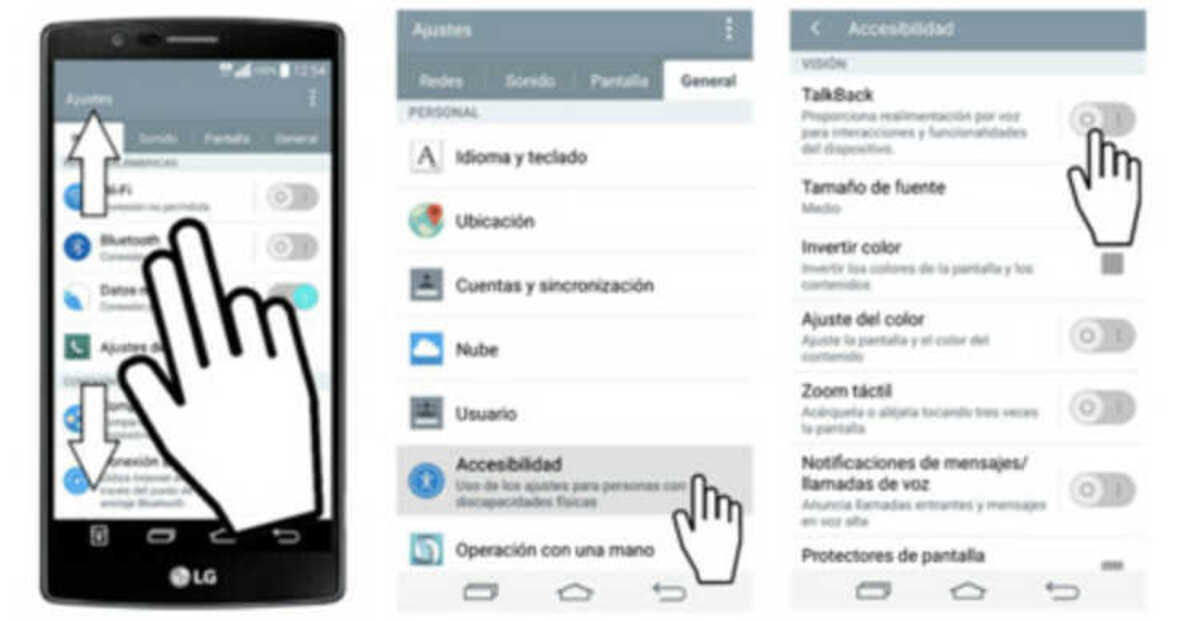
Kanske har du aktiverat Talkback och vill ta bort det, det här har en enkel lösning, antingen från enhetsinställningarna eller från det nedladdade programmet. Sättet att inaktivera det här verktyget kommer att vara detsamma som när du aktiverar det, så du kan aktivera eller inaktivera det när du behöver det.
För att inaktivera Talkback på din telefon, Gör följande:
- Starta telefonen och tryck på "Inställningar"
- Hitta alternativet "Tillgänglighet", klicka på det
- Hitta Talkback och skjut reglaget från höger till vänster, måste den vara avmarkerad för att detta inte ska fungera på enheten